- Support-Zentrum
- Mehrere Sprachen
- Sprachen
- Helfen Sie uns bei der Übersetzung
Der Bluescreen DPC Watchdog Violation in Windows 10/11 sorgt oft für Frust. Hier erfahren Sie die besten Lösungen zum Beheben des Fehlers.
von Hans | Aktualisiert 10.10.2025 | von Hans
Der Fehler „DPC Watchdog Violation“ ist in letzter Zeit zu einem lästigen Problem für Windows-Benutzer geworden. Wenn sie das System auf Windows 10/11 aktualisieren, stoßen viele Benutzer auf ein Problem mit einer „DPC_WATCHDOG_VIOLATION“-Eingabeaufforderung und einem „0x00000133”-Fehlercode. Hier erklären wir, was das Problem verursacht, und schlagen einige effektive Lösungen vor.
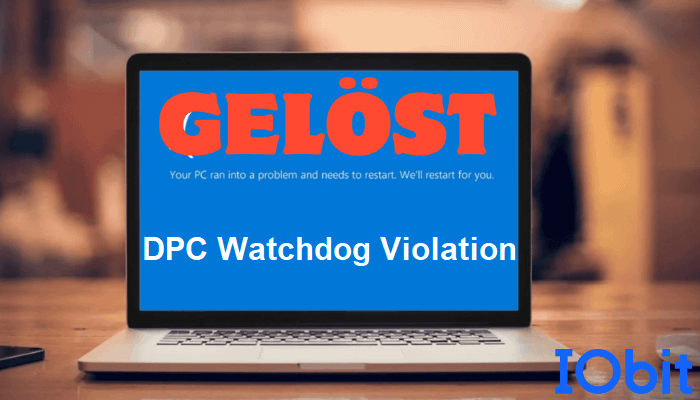
1. Der Treiber für Ihr Gerät ist veraltet, beschädigt oder nicht richtig installiert.
Einer der häufigsten Gründe für den Fehler „DPC Watchdog Violation“ in Windows 10/11 ist, dass die Gerätetreiber veraltet oder beschädigt sind. Daher kann es notwendig sein, die Treiber manuell zu aktualisieren oder sie mithilfe von Software von Drittanbietern automatisch zu aktualisieren.
2. Die neu installierte Hardware ist nicht mit dem Betriebssystem kompatibel.
Wenn Sie kürzlich ein neues Gerät auf Ihrem alten Computer installiert haben, kann es sein, dass Sie aufgrund von Kompatibilitätsproblemen auf den Fehler „DPC Watchdog Violation“ stoßen.
3. Es besteht ein Softwarekonflikt zwischen zwei Programmen.
Wenn die Software, die Sie in Ihr Gerät installieren, nicht mit der Software kompatibel ist, die bereits auf Ihrem Computer installiert ist. Wenn Sie beispielsweise zwei Antivirenprogramme auf Ihrem Computer gestartet haben, kann es sein, dass Sie den DPC Watchdog Violation Error erhalten.
4. Die Firmware-Version des SSD-Laufwerks ist veraltet.
Die Firmware oder die Treiber einer Hardware, die Sie an Ihr Gerät anschließen, werden möglicherweise nicht von Ihrem Gerät unterstützt. Wenn Sie ein SSD-Laufwerk auf Ihrem Computer verwenden, stellen Sie sicher, dass die Firmware-Version des SSD-Laufwerks auf dem neuesten Stand ist.
5. Die Systemdateien sind beschädigt.
Wenn die Systemdateien beschädigt oder korrupt sind, können Sie Windows nicht richtig starten.
TIPS
Es kann vorkommen, dass Sie nicht auf Ihren Windows-Computer zugreifen können, nachdem Sie den Fehler erhalten haben. Es kann auch vorkommen, dass sich Ihr Computer in einer Endlosschleife befindet, was bedeutet, dass Sie den Fehler nach einem Neustart erneut finden. Wenn Sie nicht normal auf Ihren Windows-PC zugreifen können, können Sie dies im abgesicherten Modus tun.Wenn Sie auf Ihrem Windows 10/11-PC auf den Fehler „DPC Watchdog Violation“ stoßen, ist dies meist auf Treiberinkompatibilitäten zurückzuführen, insbesondere auf den storahci.sys-Treiber. Dieser Fehler kann auftreten, nachdem Windows oder einzelne Treiber aktualisiert wurden. Glücklicherweise gibt es mehrere effektive Methoden, um den Fehler „DPC Watchdog Violation“ zu beheben und die Stabilität Ihres Systems wiederherzustellen.
Ein veralteter SATA-Treiber kann ebenfalls den Fehler DPC Watchdog Violation auslösen.
Öffnen Sie den „Geräte-Manager“.
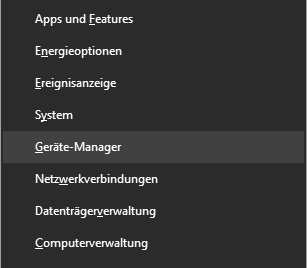
Erweitern Sie den Bereich „IDE ATA/ATAPI-Controller“.
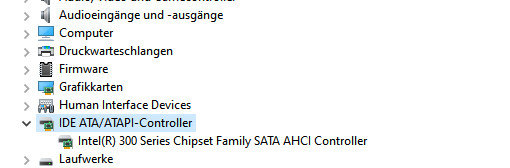
Wählen Sie die Controller mit „SATA AHCI“ in ihrem Namen (z. B. Standard-SATA-AHCI-Controller). Um sicherzustellen, was Sie ausgewählt haben, klicken Sie mit der rechten Maustaste auf den Controller, wählen Sie "Eigenschaften", klicken Sie zur Überprüfung auf „Treiber“ und „Details“, und klicken Sie dann auf „OK“
Wählen Sie unter „Treiber" die Option „Treibersoftware aktualisieren";
Wählen Sie Automatisch nach Treibern suchen.
„Weiter“ und „Schließen“ und starten Sie dann Ihren Computer neu.
Das könnte Sie interessieren:WLAN Treiber aktualisieren – so klappt’s unter Windows 10/11
Wenn der Fehler „DPC Watchdog Violation“ in Windows 10/11 weiterhin besteht oder Sie die Treiber manuell nicht aktualisieren möchten, können Sie Driver Booster verwenden. Dieses Tool erkennt automatisch veraltete oder inkompatible Treiber und installiert die passende Version.
Schritt-für-Schritt-Anleitung:
Laden Sie Driver Booster von IObit herunter und installieren Sie es.
Starten Sie die Software und klicken Sie auf „prüfen“, um alle Treiber auf Ihrem PC zu überprüfen.
Nach Abschluss des Scans sehen Sie eine Liste der veralteten oder fehlerhaften Treiber.
Wählen Sie die Treiber aus, die Sie aktualisieren möchten, oder klicken Sie auf „Jetzt aktualisieren“, um alle Treiber gleichzeitig zu aktualisieren.
Driver Booster lädt die neuesten kompatiblen Treiber herunter und installiert sie automatisch.
Optional: Sie können alte Treiberversionen sichern oder deinstallieren, falls die neue Version nicht optimal funktioniert.
Starten Sie Ihren PC nach der Aktualisierung neu, um die Änderungen wirksam zu machen.
Vorteile von Driver Booster:
Automatische Treibererkennung: Kein manuelles Suchen von Treibern nötig.
Große Treiberdatenbank: Unterstützt eine Vielzahl von Geräten wie SSDs, Grafikkarten, Chipsätze und Peripheriegeräte.
Backup-Funktion: Alte Treiberversionen können gesichert werden, um bei Problemen zurückzukehren.
Einfach und zeitsparend: Alle Schritte erfolgen in wenigen Klicks, ideal für Einsteiger und Profis.
Mit Driver Booster können Sie den Fehler „ DPC Watchdog Violation “in Windows 10/11“ effizient beheben und gleichzeitig sicherstellen, dass Ihr System stabil und aktuell bleibt.
Ein beschädigtes Dateisystem oder fehlerhafte Sektoren auf der Festplatte können ebenfalls den Fehler „DPC Watchdog Violation“ verursachen.
So gehen Sie vor:
Öffnen Sie die Eingabeaufforderung als Administrator.
Geben Sie den Befehl chkdsk C: /f /r ein und drücken Sie Enter.
Bestätigen Sie mit J, um den Scan beim nächsten Neustart auszuführen.
Starten Sie den Computer neu, damit Windows die Festplatte überprüft und Fehler repariert.
Das könnte Sie interessieren: Kein Ton auf YouTube? So klappt die Wiedergabe wieder
Beschädigte Systemdateien können Windows instabil machen und so den Fehler „ DPC Watchdog Violation “ verursachen.
Öffnen Sie die Eingabeaufforderung (Administrator).
Geben Sie folgenden Befehl ein:
sfc /scannow
Warten Sie, bis der Scan abgeschlossen ist, und starten Sie anschließend Ihren PC neu.
Auch inkompatible USB-Geräte oder externe Laufwerke können zu einem Fehler „ DPC Watchdog Violation BSOD“ führen.
Trennen Sie alle nicht benötigten externen Geräte (USB-Stick, Drucker, externe Festplatte usw.).
Starten Sie den PC neu und prüfen Sie, ob der Fehler weiterhin auftritt.
Falls das Problem gelöst ist, schließen Sie die Geräte einzeln wieder an, um den Verursacher zu finden.
Ein nicht aktuelles System kann Treiberkonflikte und somit den Fehler „ DPC Watchdog Violation“ hervorrufen.
Öffnen Sie Einstellungen → Update & Sicherheit → Windows Update.
Klicken Sie auf Nach Updates suchen.
Installieren Sie alle verfügbaren Updates und starten Sie Ihren Computer neu.
Ein veraltetes BIOS/UEFI kann zu Treiber- und Hardwarekonflikten führen, die den Fehler „DPC Watchdog Violation “ auslösen.
Überprüfen Sie die aktuelle BIOS-Version Ihres Systems: Drücken Sie Windows + R, geben Sie msinfo32 ein und prüfen Sie den Eintrag BIOS-Version/-Datum.
Besuchen Sie die Webseite Ihres Mainboard-Herstellers.
Laden Sie die neueste BIOS-Version herunter und folgen Sie der Anleitung des Herstellers zum Update.
Starten Sie anschließend den PC neu und prüfen Sie, ob der Fehler behoben ist.
Hier sind die wichtigsten Maßnahmen, wie man DPC Watchdog Violation in Windows 10/11 vermeiden kann – übersichtlich in Punkten:
Treiber aktuell halten
Veraltete oder fehlerhafte Treiber (besonders für SSDs, Grafikkarten oder Chipsätze) sind die häufigste Ursache. Nutzen Sie Windows Update oder Tools wie Driver Booster, um alle Treiber regelmäßig zu aktualisieren.
Firmware und BIOS prüfen
Stellen Sie sicher, dass Ihre SSD-Firmware und das BIOS Ihres Mainboards auf dem neuesten Stand sind, da Inkompatibilitäten oft zu Fehlern führen.
Windows aktuell halten
Installieren Sie regelmäßig Windows-Updates, um Fehlerbehebungen und Stabilitätsverbesserungen zu erhalten.
Hardware-Kompatibilität sicherstellen
Nicht unterstützte Hardware-Komponenten oder falsche Anschlüsse (z. B. falscher SATA-Modus im BIOS) können Fehler auslösen. Prüfen Sie, ob alle Geräte kompatibel sind.
Systemdateien überprüfen
Führen Sie die Befehle sfc /scannow und DISM /Online /Cleanup-Image /RestoreHealth aus, um beschädigte Windows-Systemdateien zu reparieren.
Überhitzung und Stromversorgung vermeiden
Eine instabile Stromversorgung oder überhitzte Hardware kann ebenfalls Fehler verursachen. Reinigen Sie Lüfter regelmäßig und verwenden Sie ein stabiles Netzteil.
Externe Geräte testen
Trennen Sie unnötige Peripheriegeräte (USB-Geräte, Drucker etc.), um Konflikte zu vermeiden.
Kurz gesagt: Mit regelmäßigen Updates, einem gesunden Systemzustand und korrekter Hardware-Konfiguration lässt sich die DPC Watchdog Violation meist vermeiden.
Das könnte Sie interessieren: Inkompatible Treiber unter Windows 11 entfernen - Schritt für Schritt Anleitung
Beschreibung. Wenn ein externer Monitor an den HDMI-Anschluss des Laptops angeschlossen wird, erscheint ein BSOD-Fehlercode. Der Fehler „DPC Watchdog Violation“ wird in der Regel durch einen Gerätetreiber oder eine Systemkomponente verursacht, die nicht richtig funktioniert und das System zum Absturz bringt.
Hardware-Probleme: Fehlerhafte Hardwarekomponenten, wie z. B. eine defekte Festplatte oder ein defekter Arbeitsspeicher, können ebenfalls zum Fehler „DPC Watchdog Violation“ führen.
Die Fehlerprüfung DPC_WATCHDOG_VIOLATION hat einen Wert von 0x00000133. Diese Fehlerprüfung zeigt an, dass der DPC-Watchdog ausgeführt wurde, entweder weil er einen einzelnen langlaufenden Deferred Procedure Call (DPC) erkannt hat oder weil das System eine längere Zeit auf einem Interrupt Request Level (IRQL) von DISPATCH_LEVEL oder höher verbracht hat.
Aktualisieren Sie die SSD-Firmware: Manchmal kann eine veraltete SSD-Firmware Fehler „DPC Watchdog Violation“ verursachen. Prüfen Sie die Website des Herstellers Ihrer SSD und aktualisieren Sie die Firmware, falls verfügbar.
Der Fehler „DPC Watchdog Violation“ mag einschüchternd erscheinen, aber er kann mit einigen einfachen Schritten behoben werden. Es ist wichtig, die möglichen Ursachen dieses Fehlers zu verstehen und vorbeugende Maßnahmen zu ergreifen, um ein erneutes Auftreten zu verhindern. Wenn Sie die oben genannten Schritte befolgen, können Sie den Fehler „DPC Watchdog Violation “ leicht beheben und die Leistung Ihres Computers verbessern.
